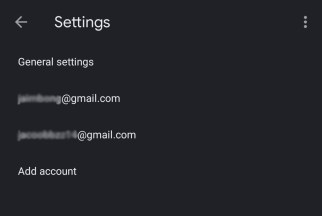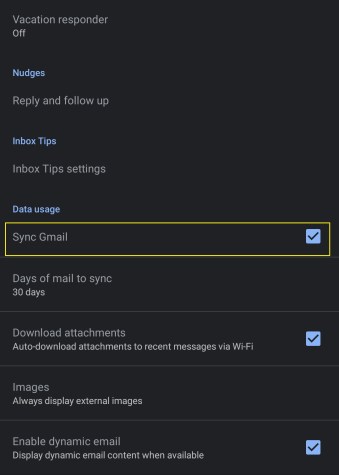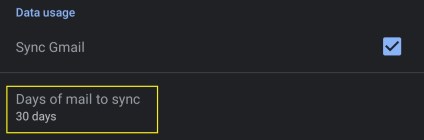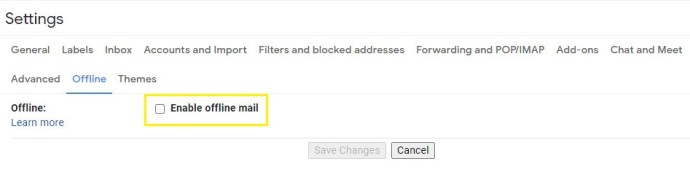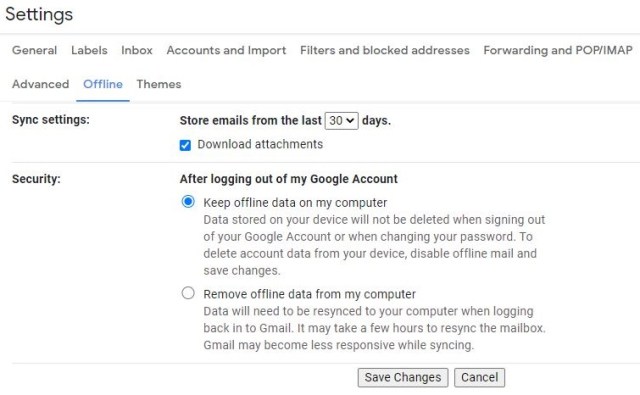Mampu mengakses Gmail di luar talian adalah penting bagi banyak pekerjaan. Senang dapat bekerja semasa bergerak, tetapi anda tidak akan selalu dapat menyambung ke Wi-Fi atau perkhidmatan data, jadi sangat penting untuk mengetahui bagaimana merawat akaun Gmail anda semasa di luar talian.

Malangnya, ini bukan sesuatu yang dapat dilakukan oleh semua orang. Anda harus menggunakan aplikasi Gmail pada perangkat Android, atau melalui Chrome di komputer, agar dapat menggunakan fungsinya di luar talian. Syukurlah, di komputer Chrome boleh dimuat turun secara percuma.
BACA SETERUSNYA: Cara menetapkan semula kata laluan Gmail anda
Di samping itu, anda perlu memastikan bahawa peranti anda mempunyai cukup ruang untuk menyimpan e-mel di luar talian. Bergantung pada berapa banyak e-mel dari peti masuk anda yang ingin anda akses di luar talian, anda memerlukan pelbagai ruang, dari hanya 100mb hingga lebih dari 100gb. Terlepas dari keperluan ukuran anda, berikut adalah cara anda boleh menggunakan Gmail di luar talian pada Android, iOS, Windows 10 dan macOS.
Cara menggunakan Gmail di luar talian pada Android atau iOS
Gmail luar talian hanya tersedia menggunakan aplikasi Gmail pada pengguna perangkat Android. Maaf pengguna iPhone atau iPad, anda tidak akan dapat melakukannya!
- Buka aplikasi Gmail dan klik ikon "menu" (tiga bar mendatar) di kiri atas.

- Tatal ke bawah dan pilih "Tetapan".

- Pilih akaun yang anda mahu gunakan Gmail di luar talian.
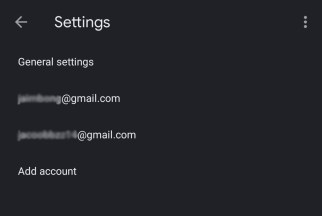
- Tatal ke bahagian bawah menu ini ke bahagian "Penggunaan data".
- Tandakan kotak "Segerakkan Gmail".
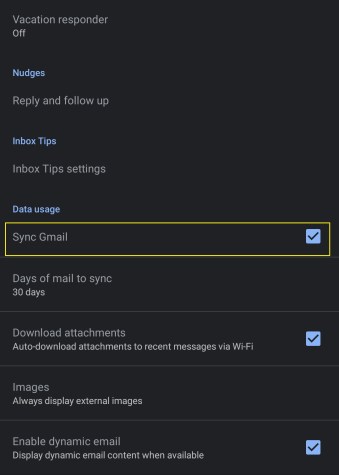
- Di bawah ini, pilih e-mel berapa hari untuk disegerakkan. Anda boleh memilih hanya satu hari, atau setinggi 999. Pilih bergantung pada berapa banyak ruang yang dimiliki oleh peranti anda - setiap orang menerima jumlah e-mel yang berbeza, tetapi sebagai peraturan umum setiap hari e-mel akan memakan masa sekitar 10 mb.
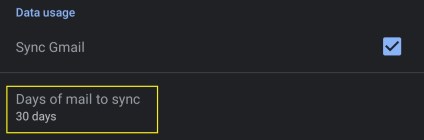
- Kini anda dapat melihat, menulis dan menghapus e-mel di luar talian, dan apabila peranti anda menyambung ke internet, peti masuk dan kotak keluar anda akan diperbarui dengan pantas.
Cara menggunakan Gmail di luar talian pada Windows 10 atau macOS
Anda hanya dapat menggunakan fungsi luar talian Gmail pada komputer Windows 10 atau macOS jika menggunakan Chrome versi 61 atau lebih tinggi, pastikan anda terkini sebelum mencuba menggunakan Gmail di luar talian.
- Semasa berada di Gmail, klik roda "Tetapan" di sebelah kanan atas skrin, tepat di atas senarai e-mel.

- Klik "Tetapan" dari menu drop-down yang muncul.
- Cari "Luar talian" pada senarai menu tetapan yang tersedia, dan klik.

- Tandakan kotak "Dayakan mel luar talian".
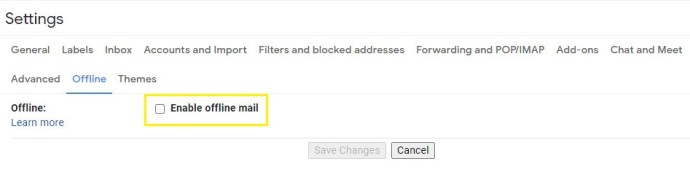
- Pada pilihan "Tetapan penyegerakan", tentukan sama ada anda mahu e-mel disimpan dari tujuh, 30, atau 90 hari terakhir. Ini akan menjadikan e-mel dari tempoh masa itu tersedia di luar talian - ingat bahawa lebih banyak e-mel mengambil lebih banyak ruang simpanan, jadi jika anda tidak mempunyai banyak ruang pilih 7 hari.

- Di bawah Keselamatan, pilih Simpan data luar talian di komputer saya atau Keluarkan data luar talian dari komputer saya kemudian klik Simpan Perubahan.
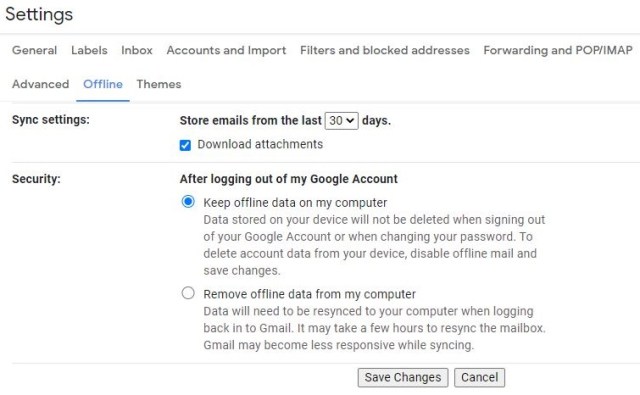
- Terdapat juga pilihan untuk memuat turun lampiran. Ini akan memakan banyak ruang jika ada banyak dalam jangka masa yang dipilih, jadi hapus centang kotak ini jika anda tidak memerlukannya.